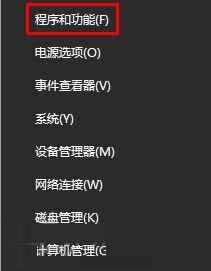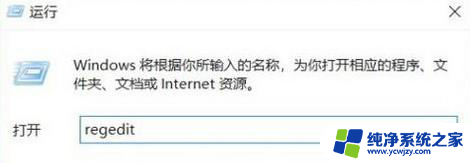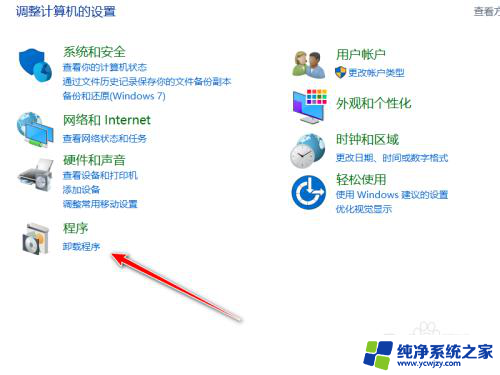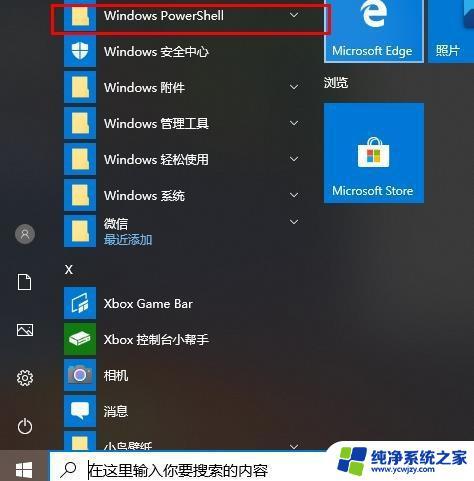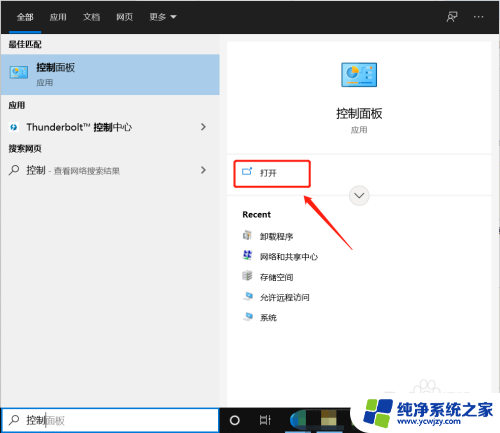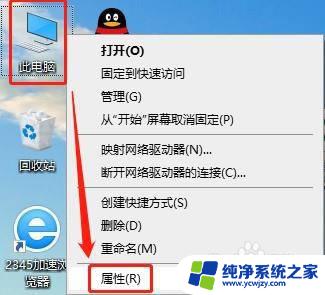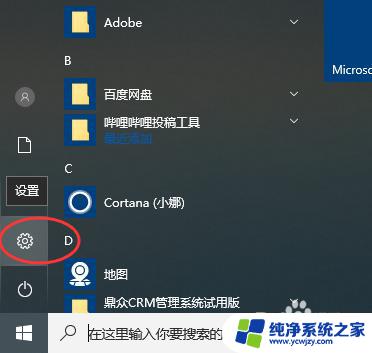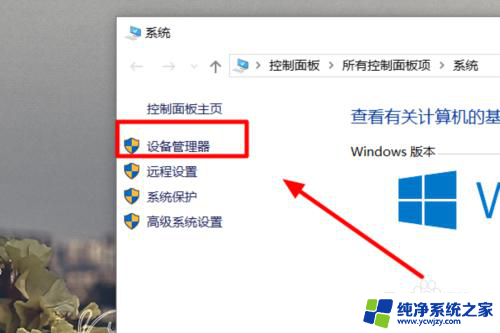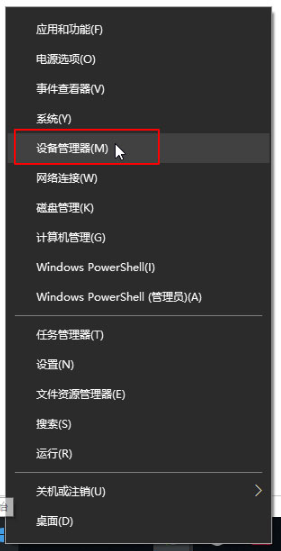windows10卸载更新卸载不了 Win10已安装更新无法卸载解决方法
windows10卸载更新卸载不了,随着时间的推移,Windows 10的更新变得越来越频繁和多样化,虽然这些更新无疑是为了提高操作系统的性能和安全,但有时也可能导致一些问题。其中一个常见的问题是,用户无法卸载已安装的更新,尤其是那些出现了问题的更新。在本文中我们将为大家介绍一些解决方法,以帮助您轻松卸载Windows 10的更新。
方法一:
1、在开始菜单上单击鼠标右键,在弹出菜单中点【程序和功能】;
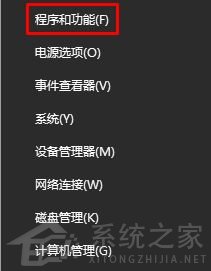
2、点击左上角的【查看已安装的更新】;
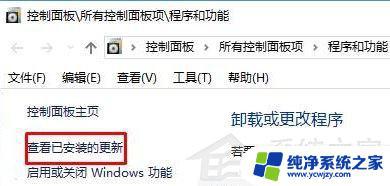
3、在对应补丁上单击右键,点击【卸载】按提示进行卸载即可。
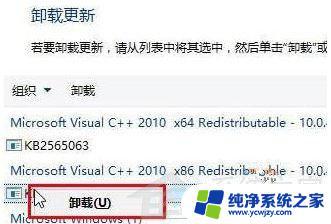
方法二:
1、按下【windows+i】组合键打开windows 设置,点击底部的【更新和安全】;
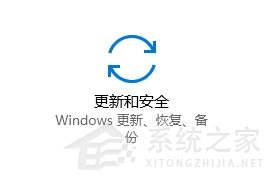
2、在右侧点击【更新历史记录】;
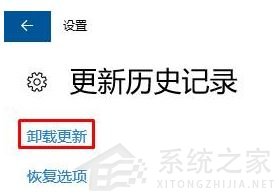
3、在【更新历史记录】下点击【卸载更新】按钮;
4、在对应补丁上单击右键,选择【卸载】即可!
方法三:
1、确认你要卸载的更新代号;
2、打开 C:WindowsservicingPackages 目录;
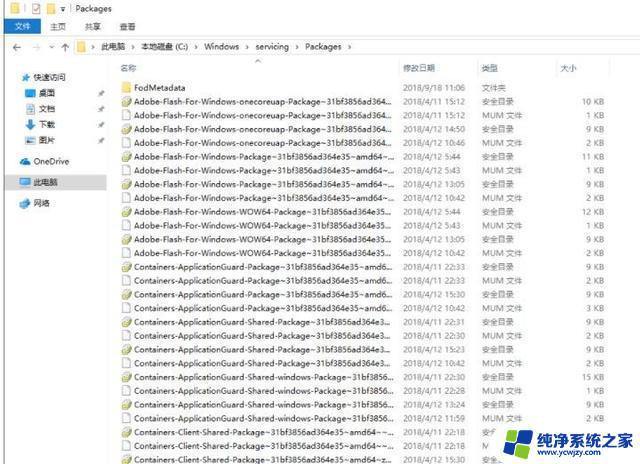
3、搜索更新代号;
4、打开所有的 .mum 文件,内容其实是XML文件。修改其中 permanence=“perment” 为 permanence=“removable” ;
5、保存,需要管理员权限;
6、保存之后,再去卸载更新,右键出现卸载可正常卸载更新。
方法四:
1、按下win+s打开搜索框,然后我们搜索 cmd ,在弹出的搜索结果中的“命令提示符”上单击右键,选择“以管理员身份运行”;
2、打开命令提示符之后,在命令提示符窗口输入 wusa /?,按下回车键;
3、输入命令后会弹出一个新的命令提示符窗口,红框标出的即卸载系统更新的命令行语法;
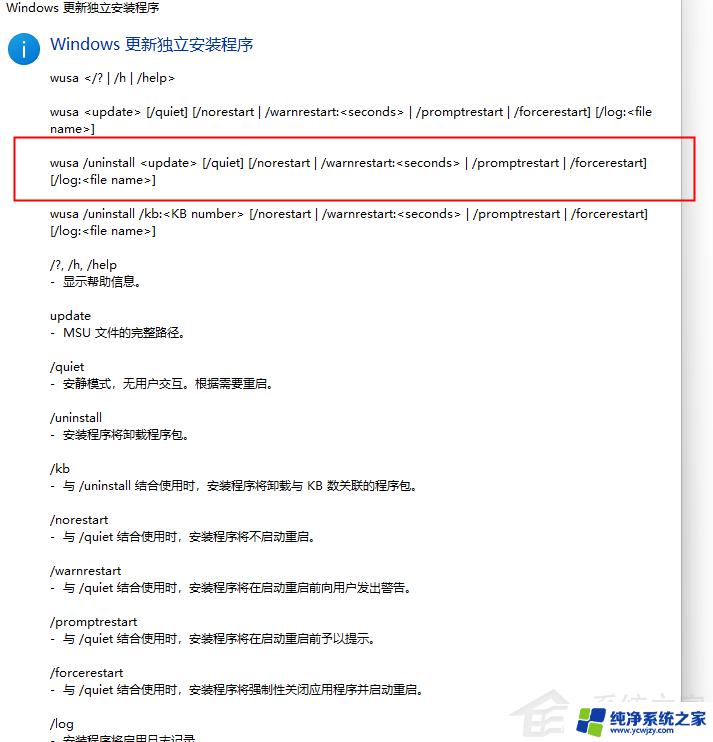
4、照上述命令语法,找到卸载更新的语句;
5、其中,/uninstall 表示卸载,/kb:XXXXXXX 为要卸载的更新。回车以后,指定的更新即可完美卸载。
以上是关于如何卸载更新卸载不了的Windows 10的所有内容,如果您不知道如何操作,可以根据小编的方法来尝试,希望这些方法能够对您有所帮助。